【Office Excel】WEEKDAY関数を用いた曜日の表示と条件書式の活用
Excelでよく月間スケジュール表を作成しますが、なるべく簡単に毎月のスケジュール表を作成する方法をまとめました。
つまり、図のように関数を設定することで、日付に対応した曜日を1(日曜)~7(土曜)の数字にしてくれます。さらに「セルの書式設定」で数字で表現されている曜日を日本語の曜日に変換します。
セルの書式設定を開き、「表示形式」タブ、分類:「ユーザー定義」を指定し、種類に「aaa」を指定します。これにより、「1:日、2:月、3:火、4:水、5:木、6:金、7:土」と表示されます。(ちなみに、「aaaa」を指定した場合は、「〇曜日」の表記となります)
やりたいこと
以下の図のように、月を指定することで、日付と曜日が自動で埋まり、かつ土曜日と日曜日おセルの色を変えるというものです。
こんな感じで作りました
月と曜日の自動表示(WEEKDAY関数とセルの書式設定)
「1日」にあたるセルは、月を入力するセルを参照します。(図の場合だとB1)
「2日以降」は一つ上のセルに1加算します。
 |
| セルの表示を「数式の表示」にしています。 |
曜日は、日付のセルを「WEEKDAY」関数に入れます。
ここで、WEEKDAY関数は、以下の働きをします。
日付に対応する曜日を返します。 既定では、戻り値は 1 (日曜) から 7 (土曜) までの範囲の整数となります。
(Microsoft Office サポートページhttps://support.office.com/ja-jp/article/weekday-%E9%96%A2%E6%95%B0-60e44483-2ed1-439f-8bd0-e404c190949a?NS=EXCEL&Version=19&SysLcid=1041&UiLcid=1041&AppVer=ZXL190&HelpId=xlmain11.chm60118&ui=ja-JP&rs=ja-JP&ad=JP)
つまり、図のように関数を設定することで、日付に対応した曜日を1(日曜)~7(土曜)の数字にしてくれます。さらに「セルの書式設定」で数字で表現されている曜日を日本語の曜日に変換します。
セルの書式設定を開き、「表示形式」タブ、分類:「ユーザー定義」を指定し、種類に「aaa」を指定します。これにより、「1:日、2:月、3:火、4:水、5:木、6:金、7:土」と表示されます。(ちなみに、「aaaa」を指定した場合は、「〇曜日」の表記となります)
土曜と日曜のセルの色を変更する(条件付き書式設定)
曜日を表示しているセルを選択し、条件付き書式を設定します。
条件として、以下の要領で日曜日と土曜日に設定する色を指定します。
- 日曜日の場合 → セルの値|次の値に等しい|=1
- 土曜日の場合 → セルの値|次の値に等しい|=7
 |
| 日曜日は「1」なので、「1に等しい場合」で条件を設定する |
以上の設定で、完了です。
動くか確認
このような感じで指定した月に合わせて日付・曜日が動的に変更されることがわかります。
 |
| 5月の場合 |
 |
| 7月の場合 |
さいごに
いかがでしたでしょうか。
WEEKDAY関数、セルの書式設定、条件付き書式を使って、月間スケジュール簡単に生成する方法をご紹介しました。




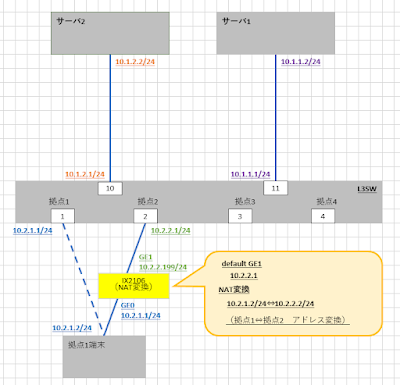

このコメントはブログの管理者によって削除されました。
返信削除このコメントはブログの管理者によって削除されました。
返信削除このコメントはブログの管理者によって削除されました。
返信削除